虽然网上安装教程很多,自己也要用到这些东西,就把安装过程在这里讲述一下,并且对于最常见的问题做出回答。
下载OpenCV安装程序(最新版本已经是opencv2.3.1了,因为我刚开始接触,只安装了1.0版本的,只就足够我前期学习和研究之用了)。假如要将OpenCV安装到C:\Program Files\OpenCV。(下面附图为OpenCV 1.0rc1的安装界面,OpenCV 1.0安装界面与此基本一致。)在安装时选择"将\OpenCV\bin加入系统变量Add\OpenCV\bin to the systerm PATH)。
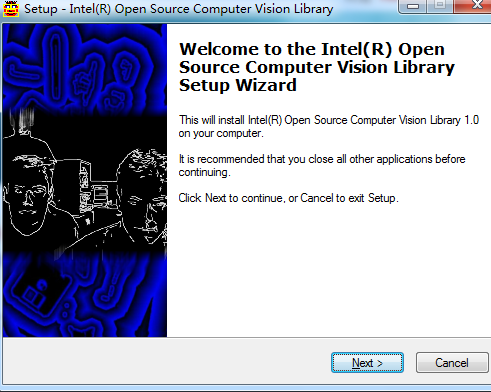
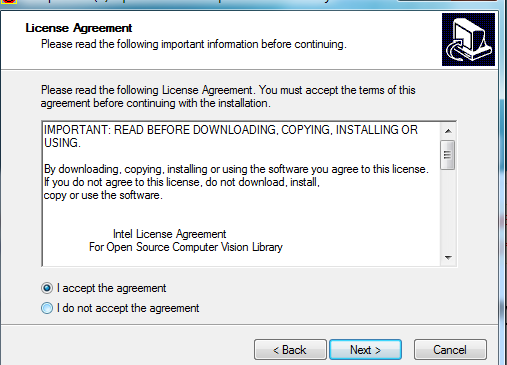
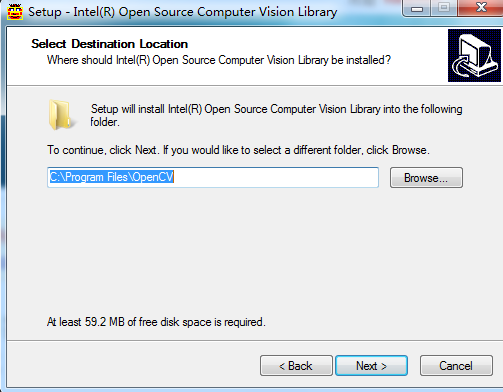
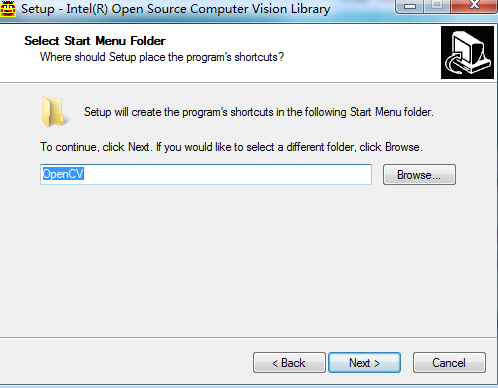
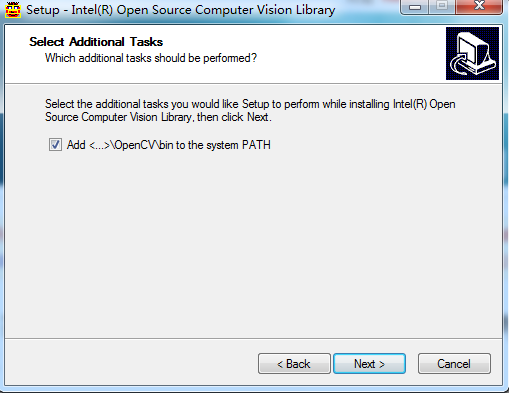
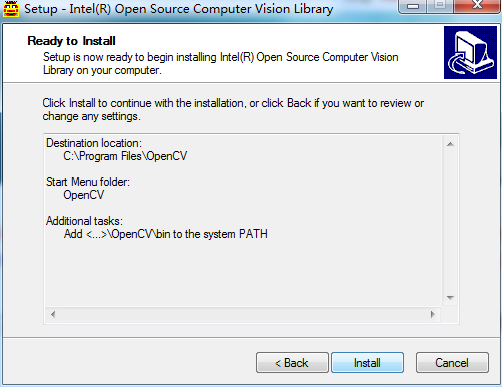
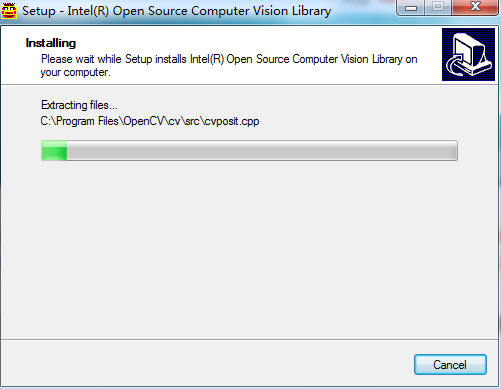
配置Windows环境变量
检查C:\Program Files\OpenCV\bin是否已经被加入到环境变量PATH,如果没有,请加入。加入后需要注销当前Windows用户(或重启)后重新登陆才生效。(可以在任务管理器里重启explorer.exe)
配置Visual C++ 6.0
全局设置
菜单Tools->Options->Directories:先设置lib路径,选择Library files,在下方填入路径:
C:\Program Files\OpenCV\lib
然后选择include files,在下方填入路径:
C:\Program Files\OpenCV\cxcore\include C:\Program Files\OpenCV\cv\include C:\Program Files\OpenCV\cvaux\include C:\Program Files\OpenCV\ml\include C:\Program Files\OpenCV\otherlibs\highgui C:\Program Files\OpenCV\otherlibs\cvcam\include
然后选择source files,在下方填入路径:
C:\Program Files\OpenCV\cv\src C:\Program Files\OpenCV\cxcore\src C:\Program Files\OpenCV\cvaux\src C:\Program Files\OpenCV\otherlibs\highgui C:\Program Files\OpenCV\otherlibs\cvcam\src\windows
最后点击“ok”,完成设置。
项目设置
每创建一个将要使用OpenCV的VC Project,都需要给它指定需要的lib。菜单:Project->Settings,然后将Setting for选为All Configurations( 虽然这里选择了All Configuration,但是我在后期建立新的工程的时候会出现没有包含头文件的提示,做笨的办法就是在每一次创建新的工程的时候把以下内容加上),然后选择右边的link标签,在Object/library modules附加上
虽然这里选择了All Configuration,但是我在后期建立新的工程的时候会出现没有包含头文件的提示,做笨的办法就是在每一次创建新的工程的时候把以下内容加上),然后选择右边的link标签,在Object/library modules附加上
cxcore.lib cv.lib ml.lib cvaux.lib highgui.lib cvcam.lib











相关推荐
关于在VC6.0上配置OpenCV1.0的详细教程
OpenCV 1.0配置vc6.0!
opencv 1.0 静态态链接库winxp+vc6.0,针WindowsXP系统和vc6.0环境,提供opencv1.0的静态链接库。摆脱项目使用opencvdll的影响
opencv+vc6.0配置文档(含opencv1.0)
Opencv+vc6.0的运动目标的检测与跟踪.zip资源matlab opencv运动目标检测程序资料Opencv+vc6.0的运动目标的检测与跟踪.zip资源matlab opencv运动目标检测程序资料Opencv+vc6.0的运动目标的检测与跟踪.zip资源matlab ...
VC6.0+OpenCV1.0配置下的MFC单文档完整工程,能够实现图像的打开、显示、保存,并实现CANNY边缘算子的计算和显示。适合入门学习VC6.0+OpenCV1.0配置下的MFC界面的设计。学会了这个基本工程,基本上就懂怎么做MFC界面...
vc6.0基于opencv1.0的车牌识别程序源代码
本人的opencv初学笔记,opencv1.0的安装以及在vc6.0下的配置,环境为win7,路径的配置和lib加载。h的加载
Opencv+vc6.0的运动目标的检测与跟踪 Opencv+vc6.0的运动目标的检测与跟踪 Opencv+vc6.0的运动目标的检测与跟踪 Opencv+vc6.0的运动目标的检测与跟踪 Opencv+vc6.0的运动目标的检测与跟踪
opencv+vc6.0配置,已经验证通过
DirectX 9.0b sdk和OpenCV_1.0和VC6.0配置 本人亲自试验的步骤,完全可行
VC6.0下的opencv1.0 摄像头
Opencv+VC6.0实现硬盘视频的播放
Opencv+VC6.0实现摄像头视频的监控
opencv1.0和vc++6.0开发的图像采集和摄像机标定程序,能够在mfc当中进行摄像机的标定。
全面介绍在VC++6.0环境下使用OpenCV1.0版本进行计算机视觉开发的环境搭配
OPENCV目标跟踪Opencv+vc6.0的运动目标的检测与跟踪提取方式是百度网盘分享地址
Win732位 OpenCV1.0 VC++6.0的配置,希望有用!